
 Bien que la série iPhone 13 n’ait pas beaucoup changé les choses par rapport à son prédécesseur, l’iPhone 13 mini, l’iPhone 13, l’iPhone 13 Pro et l’iPhone 13 Pro Max sont encore quelques des smartphones les plus recherchés du moment.
Bien que la série iPhone 13 n’ait pas beaucoup changé les choses par rapport à son prédécesseur, l’iPhone 13 mini, l’iPhone 13, l’iPhone 13 Pro et l’iPhone 13 Pro Max sont encore quelques des smartphones les plus recherchés du moment.
Exécutant le système d’exploitation iOS 15 d’Apple et alimenté par la puce A15 Bionic, l’iPhone 13 est puissant et fiable, mais pour en tirer pleinement parti, vous devez vraiment savoir ce vous avez affaire.
Aussi intuitif que l’iPhone 13 l’est pour vous De plus, il y a toujours la possibilité que vous manquiez quelque chose de cool, que ce soit une fonctionnalité ou simplement un paramètre quelque part, qui pourrait rendre votre expérience encore meilleure. Passons en revue certains des meilleurs trucs et astuces de l’iPhone 13 que vous devez absolument connaître !
Il n’y a pas d’affichage permanent, mais votre iPhone 13 peut toujours attirer votre attention si vous avez manqué des appels ou des notifications


Apple l’appelle”alertes flash LED”, c’est une fonctionnalité d’accessibilité qui, lorsqu’elle est activée, rendra l’appareil photo de votre iPhone Le réseau LED clignote si vous avez manqué des appels.
Pour activer les alertes flash LED, ouvrez l’application Paramètres sur votre téléphone, accédez à Accessibilité et appuyez dessus, puis appuyez sur Audio/Visuel.
Ici, au en bas de cet écran de menu, vous trouverez le flash LED pour les alertes-appuyez dessus pour l’activer.
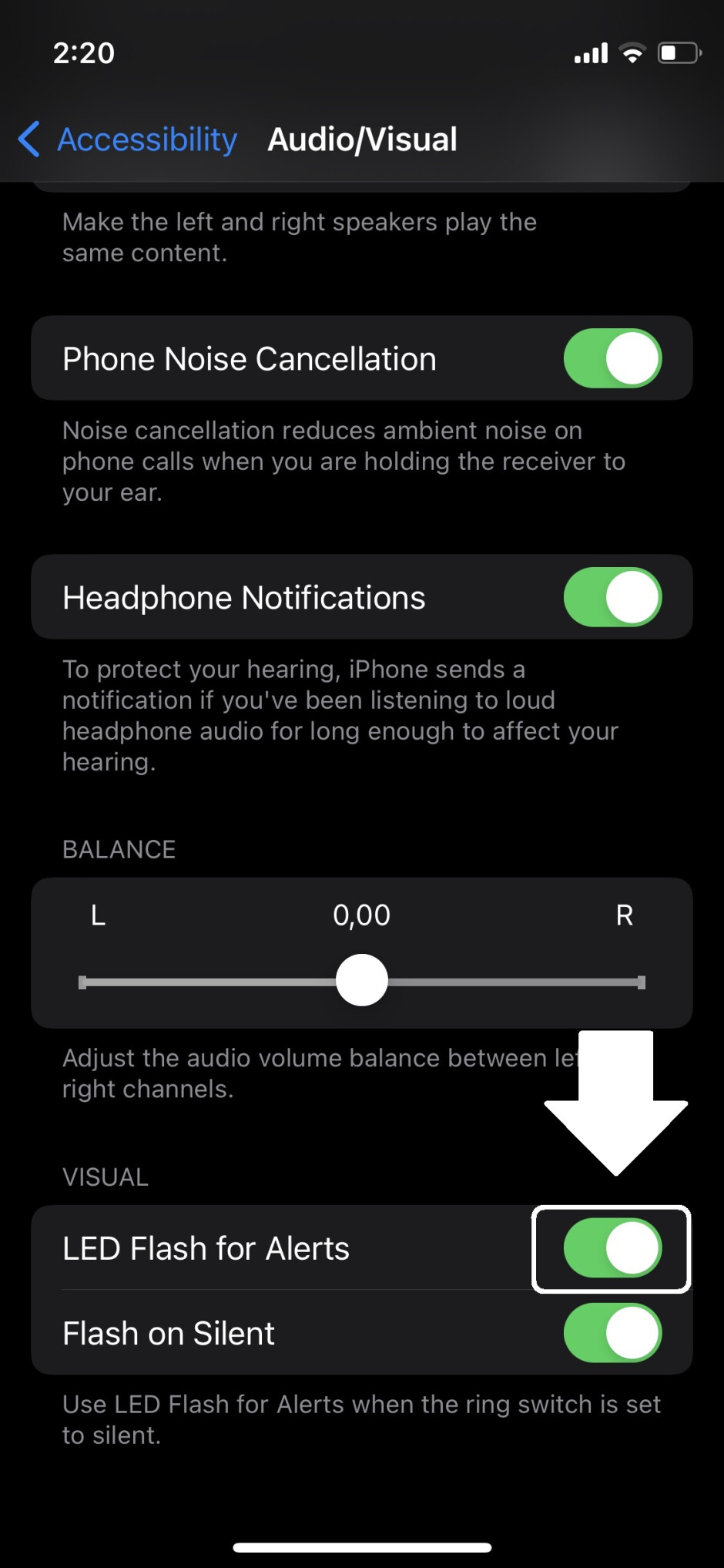
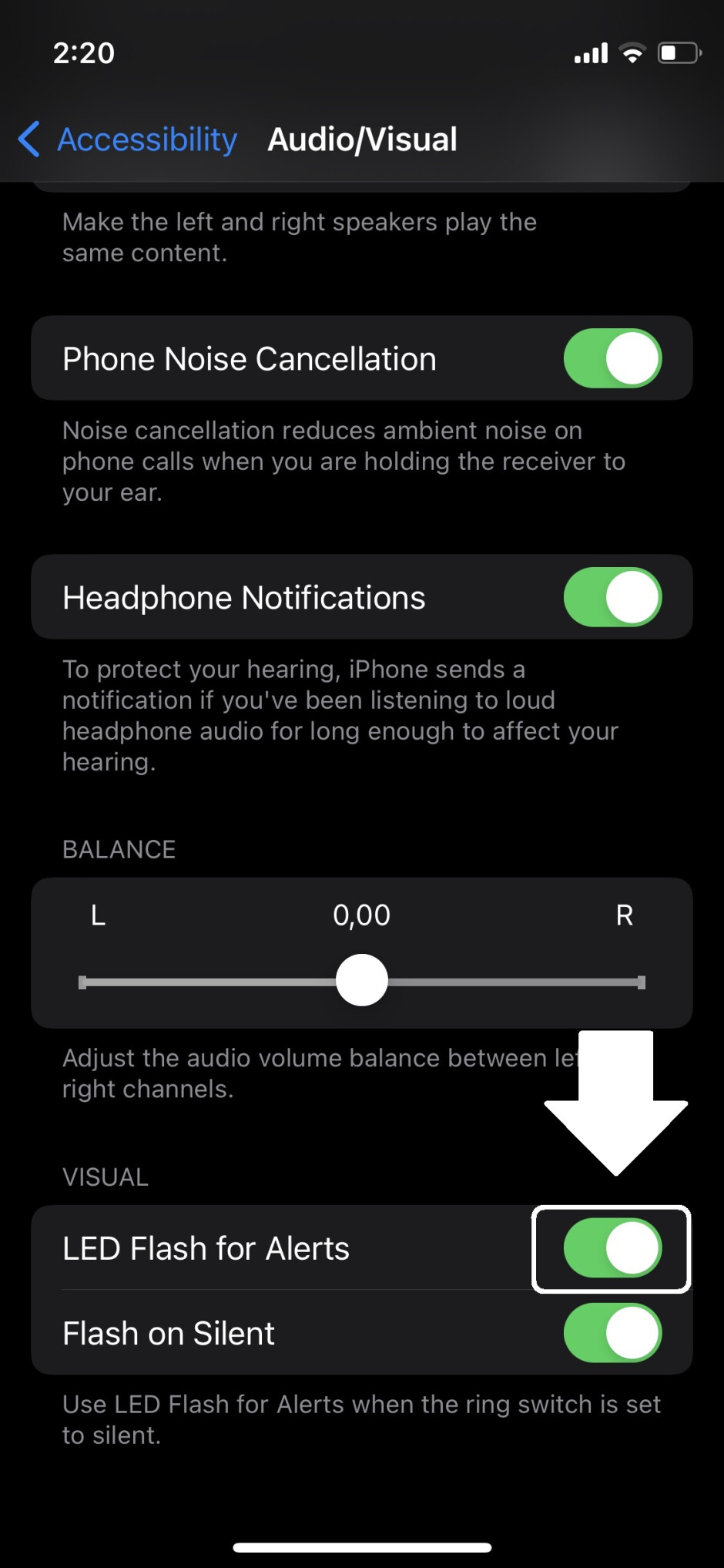
Vous avez maintenant cette puissante”notification”d’appel manqué que vous ne verrez probablement pas ! Notez que cette fonctionnalité reste activée même si votre téléphone est en mode silencieux.
Ouvrez rapidement l’appareil photo
Parfois, les choses arrivent trop vite dans la vie et vous n’avez pas le temps de déverrouillez votre téléphone, recherchez et appuyez sur l’application Appareil photo, puis commencez à prendre des photos. Et vous n’avez pas besoin de passer par cette chanson et cette danse, car il existe un moyen plus rapide. Est-ce qu’un OVNI passe très vite ? Aucun problème! Faites simplement ceci… Soulevez votre iPhone pour qu’il se réveille, puis balayez immédiatement vers la gauche. Ça y est, vous êtes dans l’application Appareil photo !
Normalement, votre instinct serait de balayer vers le haut pour déverrouiller l’iPhone, mais balayer vers la gauche ouvrira immédiatement l’appareil photo, même si le téléphone est verrouillé. Pas de soucis, l’accès à vos Photos est toujours désactivé si c’est le cas. Il suffit de prendre ces photos floues d’OVNI ou de Bigfoot et de s’occuper du reste plus tard.
Allumez rapidement la lampe de poche
J’ai récemment dû changer les lumières de ma salle de bain, et vous ne réalisez jamais juste à quel point une salle de bain peut être noire sans lampes en état de marche ! Eh bien, au moins une salle de bain qui n’a pas de fenêtre, comme la mienne. Heureusement, votre iPhone et le mien ont un flash LED pour l’appareil photo, qui peut également servir de lampe de poche pratique pour des cas comme celui-ci.
Comme pour le conseil ci-dessus, votre lampe de poche est à portée de main. Soulevez votre iPhone pour qu’il se réveille et que l’écran de verrouillage apparaisse, puis maintenez enfoncé le bouton de la lampe de poche dans le coin inférieur gauche jusqu’à ce que vous entendiez un clic, puis relâchez-le. Voilà, le flash LED de l’appareil photo de votre iPhone 13 sert maintenant de lampe de poche très lumineuse !


Appuyez et relâchez la même lampe de poche de l’écran de verrouillage bouton pour le désactiver lorsque vous avez terminé. Ne le laissez pas allumé par accident-pas génial pour la durée de vie de la batterie !
C’est quoi cet interrupteur sur l’iPhone 13 ? (Activez le mode silencieux pour un peu de paix et de tranquillité)
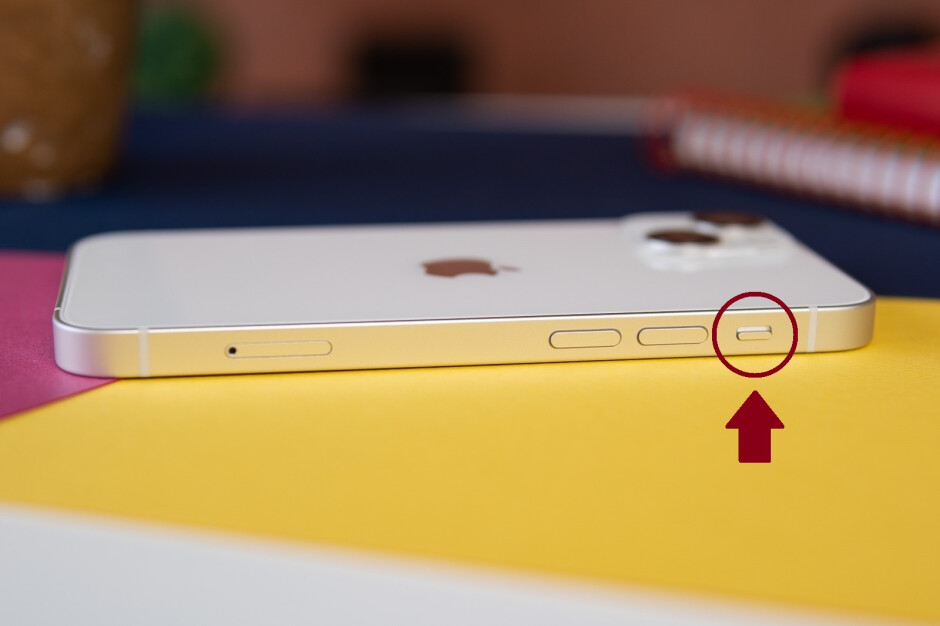
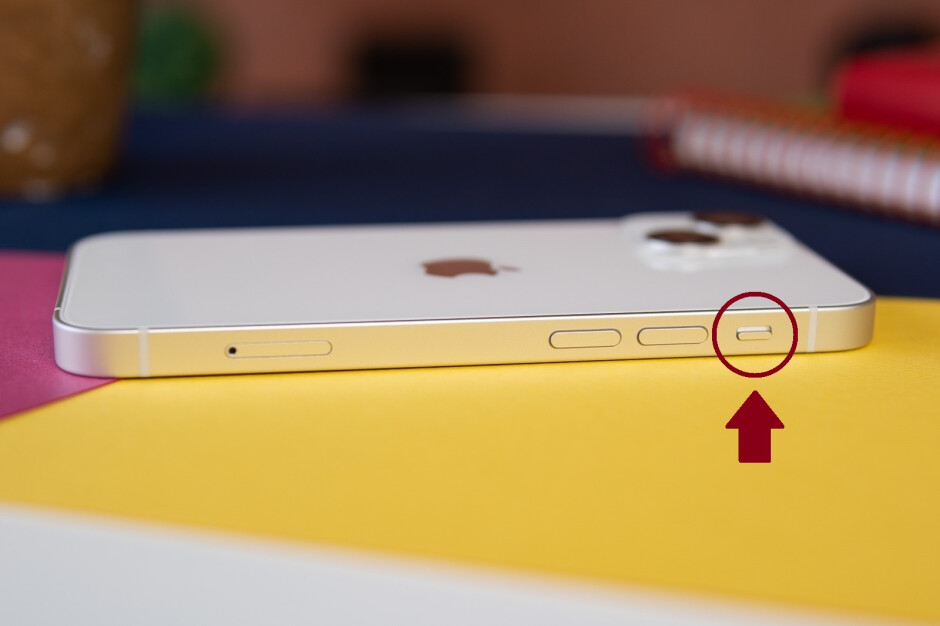
Ceci est basique, mais au cas où vous seriez un tout nouveau Utilisateur d’iPhone et vous vous demandez ce qu’est ce commutateur physique dans le coin supérieur gauche de votre nouveau smartphone, Apple l’appelle un commutateur Sonnerie/Silencieux.
En gros, c’est un moyen rapide et facile de désactiver les sonneries et les sons d’alerte, y compris appels. Tournez simplement le commutateur vers la gauche et vous verrez une fenêtre contextuelle sur votre écran indiquant”Mode silencieux activé”. Tournez-le vers la droite et il s’éteint.
Par défaut, votre iPhone 13 ne vibrera même pas en mode silencieux, mais vous pouvez changer cela en allant dans Paramètres > Sons et haptiques, et en cochant Vibrer en mode silencieux.
Comment faire une capture d’écran sur iPhone 13
Une autre fonctionnalité de base mais très utile consiste à prendre une capture d’écran de tout ce qui est sur votre écran, pour le modifier ou le partager plus tard.Pour faites une capture d’écran sur votre iPhone 13, appuyez simplement sur ses touches d’alimentation et d’augmentation du volume en même temps. L’un est à droite de l’appareil, l’autre à gauche. 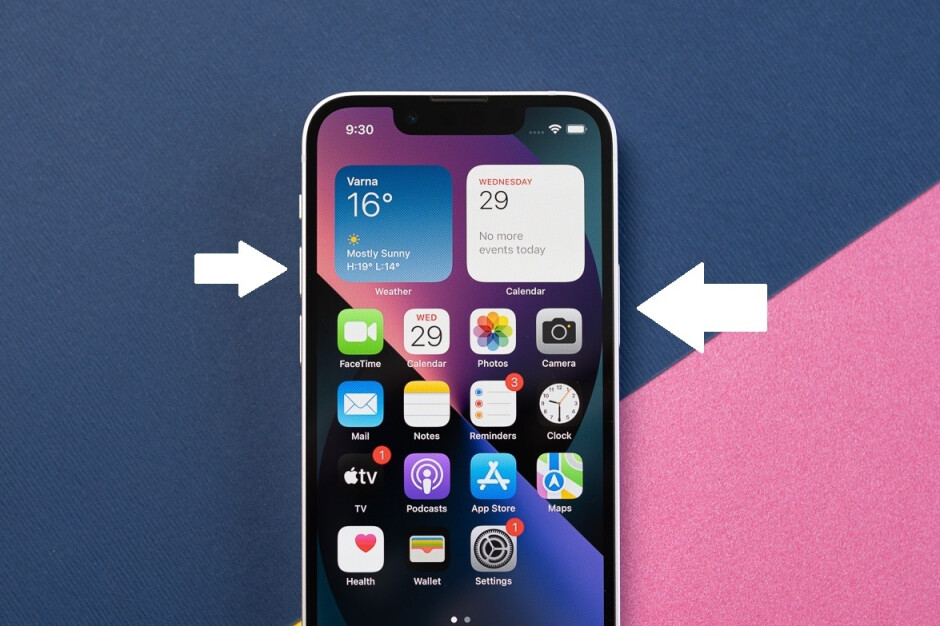
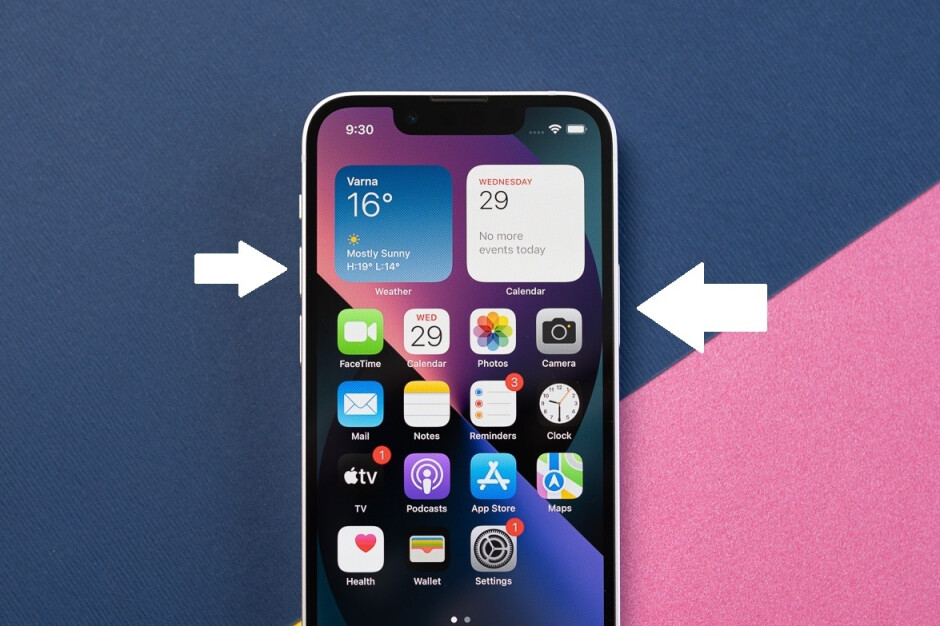
Ensuite, la capture d’écran apparaîtra brièvement dans le coin inférieur gauche de l’écran. Vous pouvez l’ignorer, auquel cas la capture d’écran sera enregistrée dans vos photos.
Ou, vous pouvez appuyer dessus pour la modifier rapidement. Vous voudrez peut-être recadrer juste une partie de l’écran ou marquer quelque chose, par exemple. Lorsque vous avez terminé, appuyez sur Terminé, et encore une fois, la capture d’écran se trouve dans vos photos.
Activez ou désactivez les onglets Safari/Modifiez la position des onglets de haut en bas pour une utilisation plus facile d’une seule main
Le navigateur Web Safari fourni avec votre nouvel iPhone possède en fait deux interfaces différentes. L’un est l’ancien que vous connaissez peut-être-vous avez une barre de recherche en haut, où vous écrivez le site que vous souhaitez ouvrir ou une requête de recherche. En bas à droite se trouve un bouton qui affiche vos onglets ouverts et vous permet de basculer entre eux. Voici à quoi ressemble cette interface : 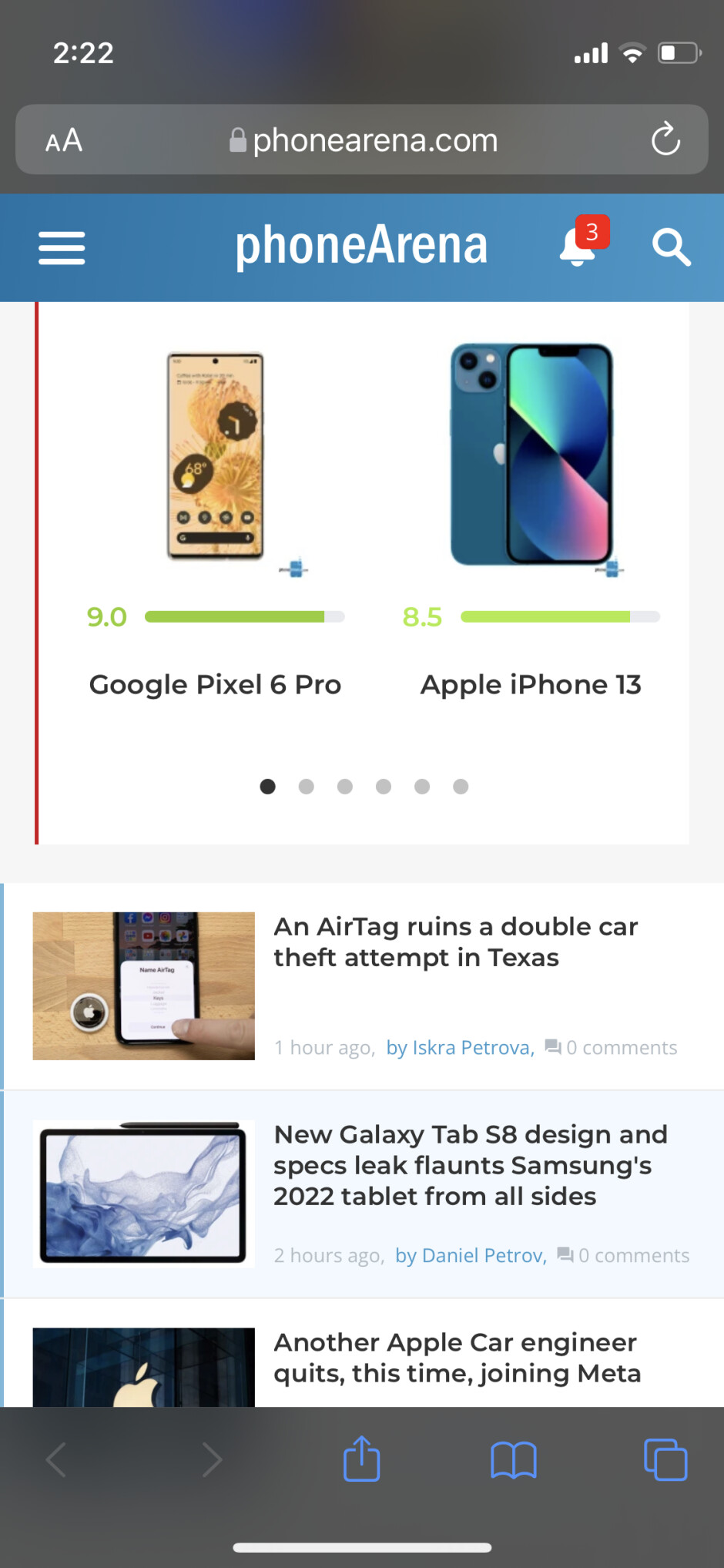
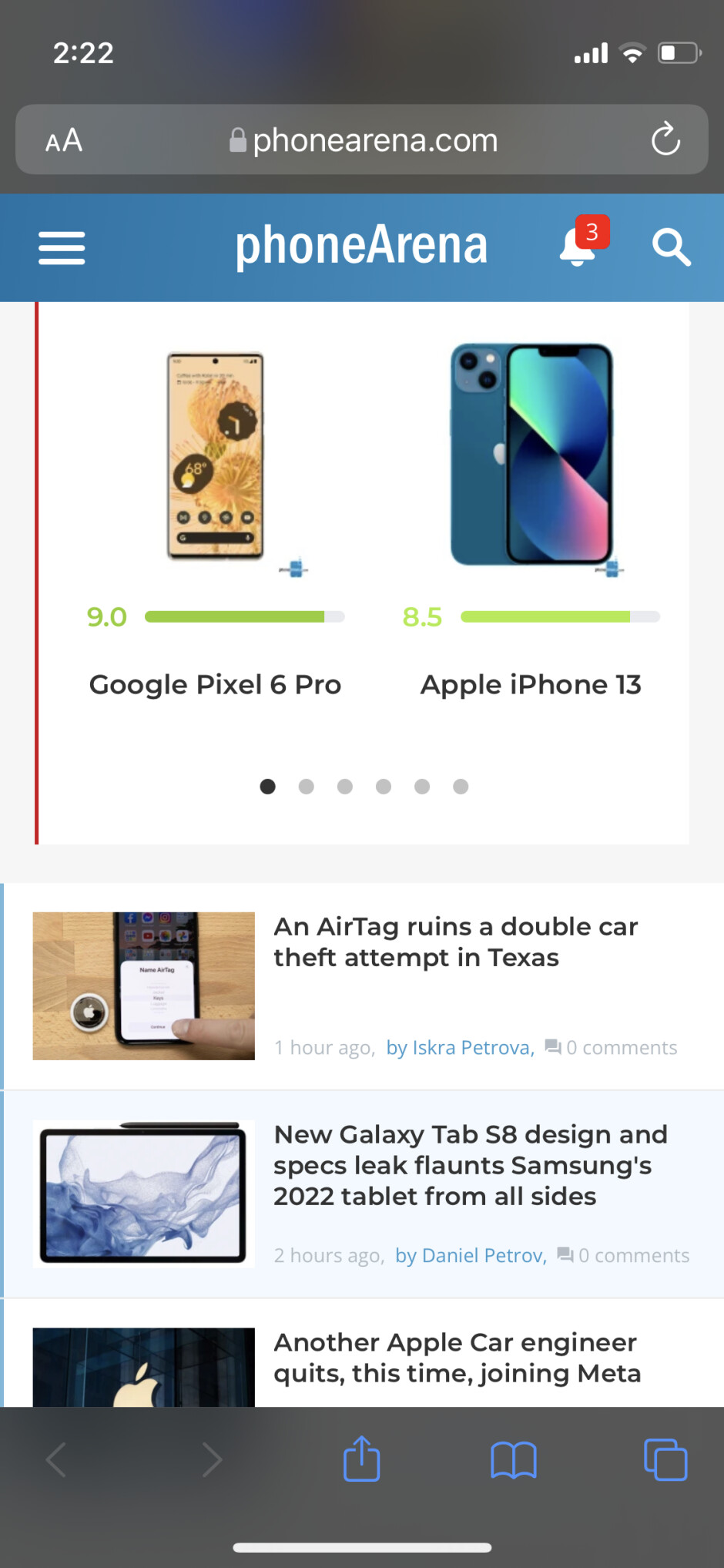
L’ancienne interface Safari
Cependant, vous pouvez passer de celle-ci à la nouvelle interface Safari plus intuitive (et vice-versa). Pour ce faire, accédez à l’application Paramètres, puis à Safari, et faites défiler jusqu’au menu ONGLETS, qui ressemble à ceci :
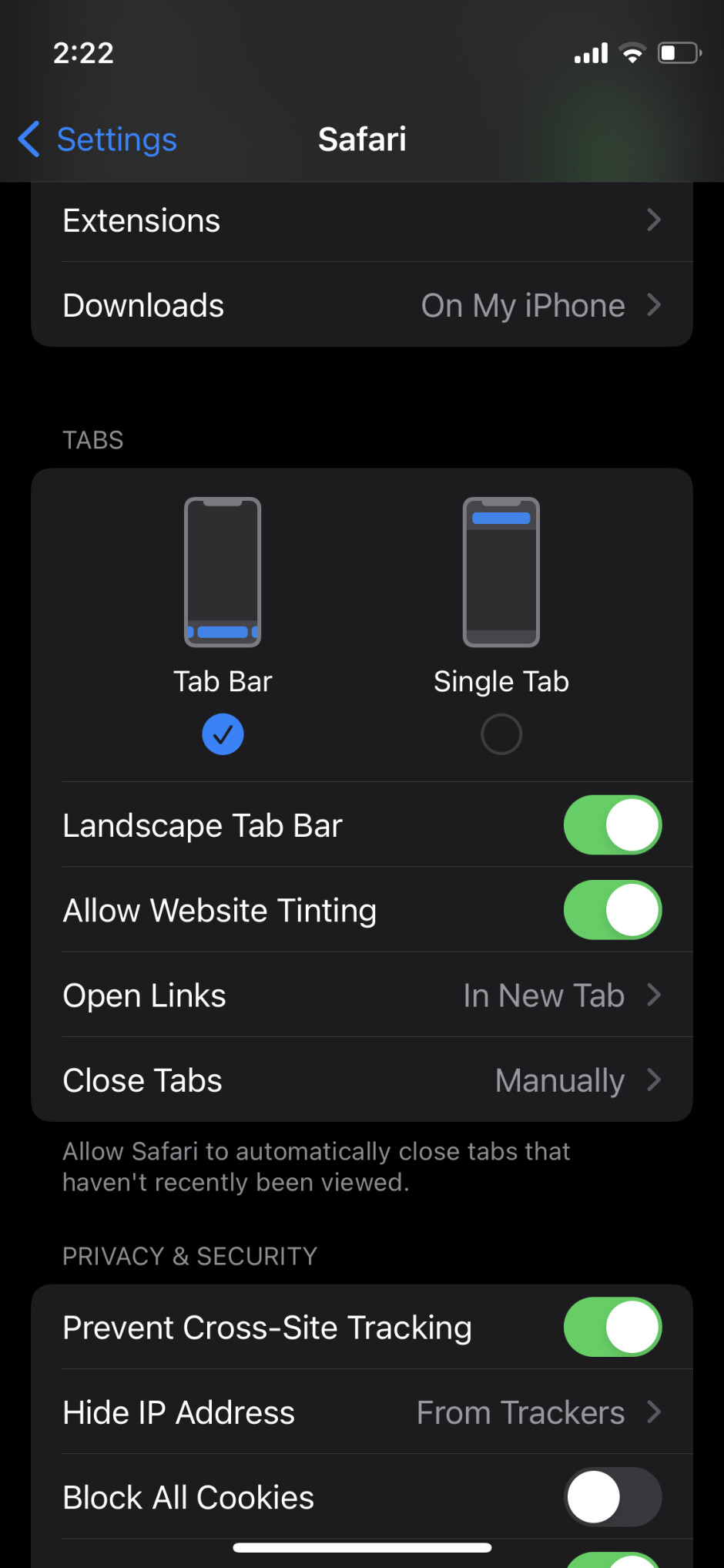
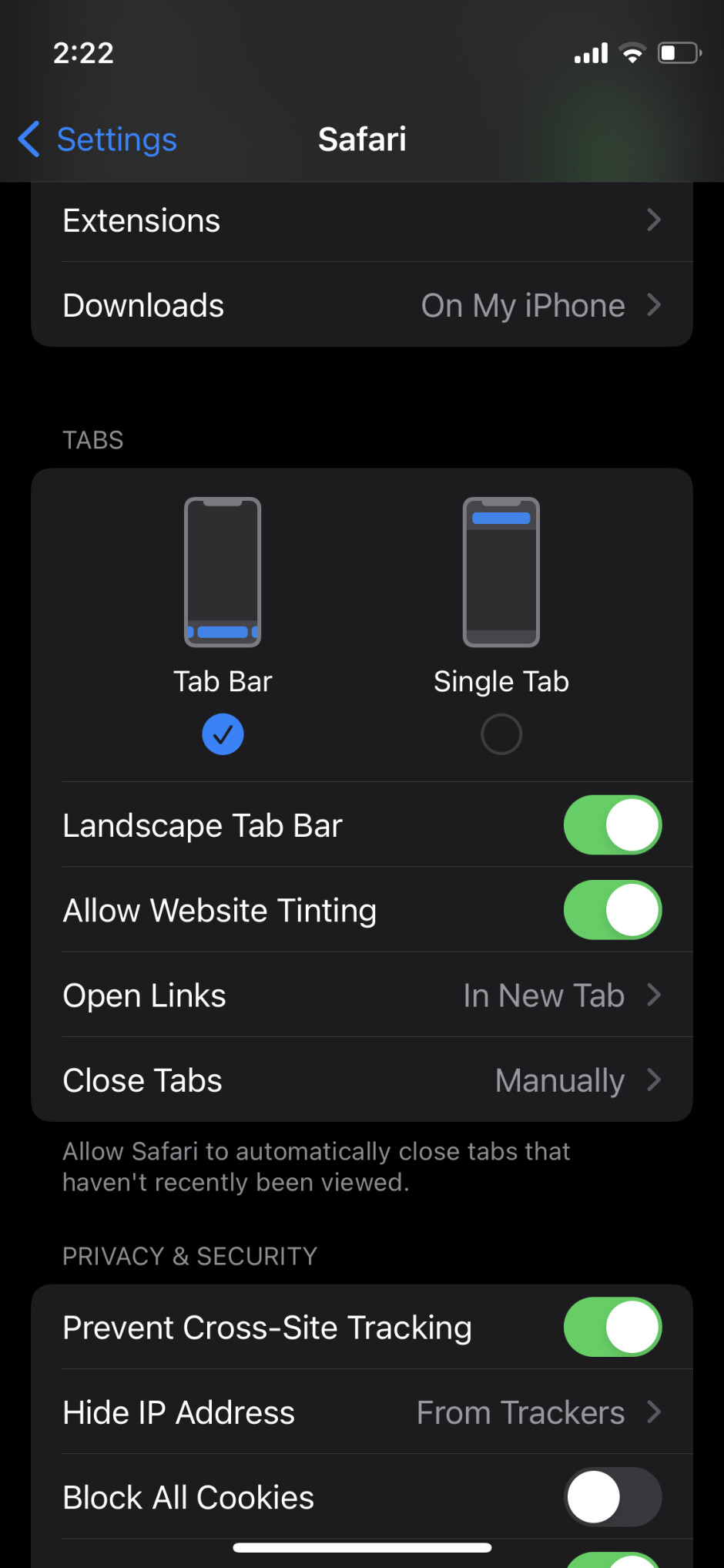
Appuyez sur la barre d’onglets pour activer la nouvelle interface Safari.
Maintenant, toute l’interface Safari sera en bas de l’écran, avec tout ce que vous pourrez atteindre facilement avec votre pouce. Découvrez-le :
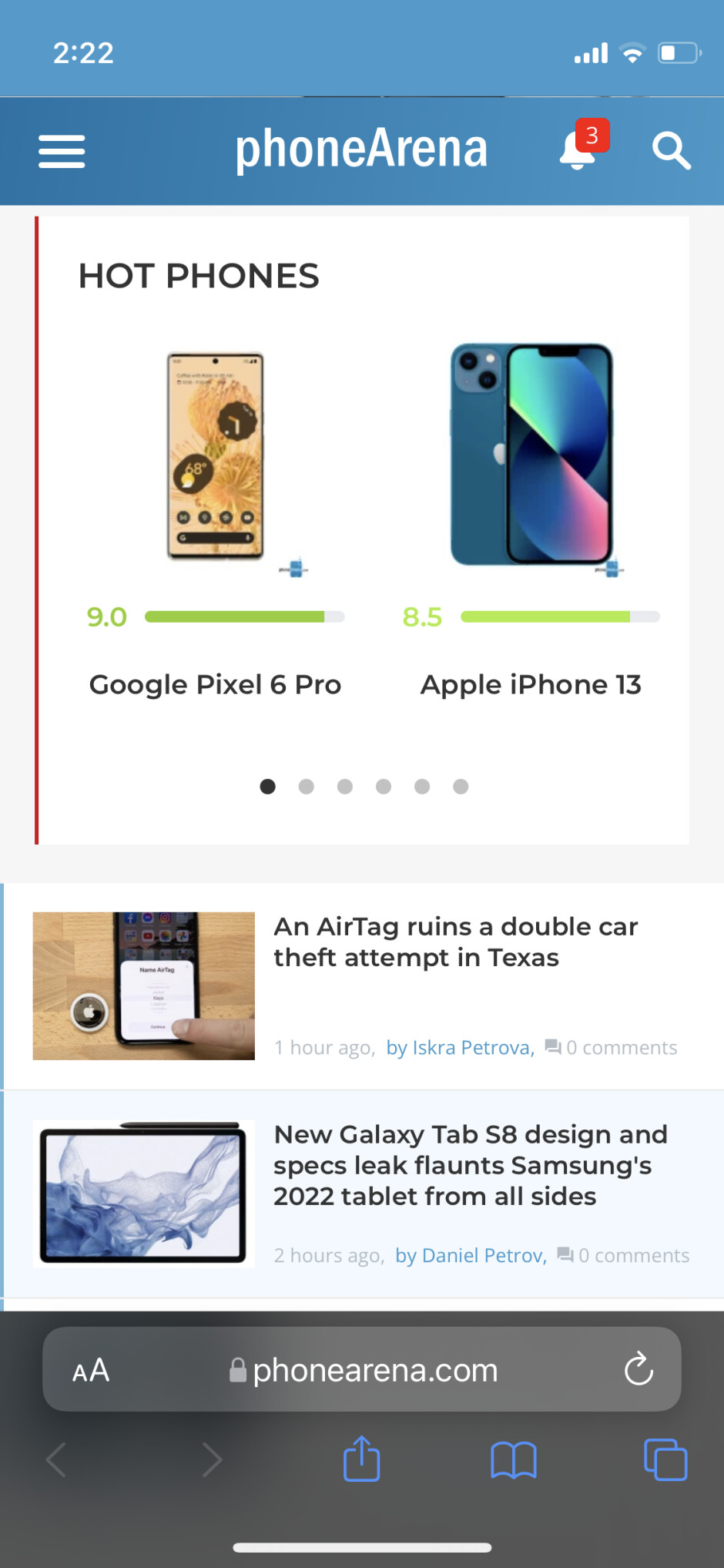
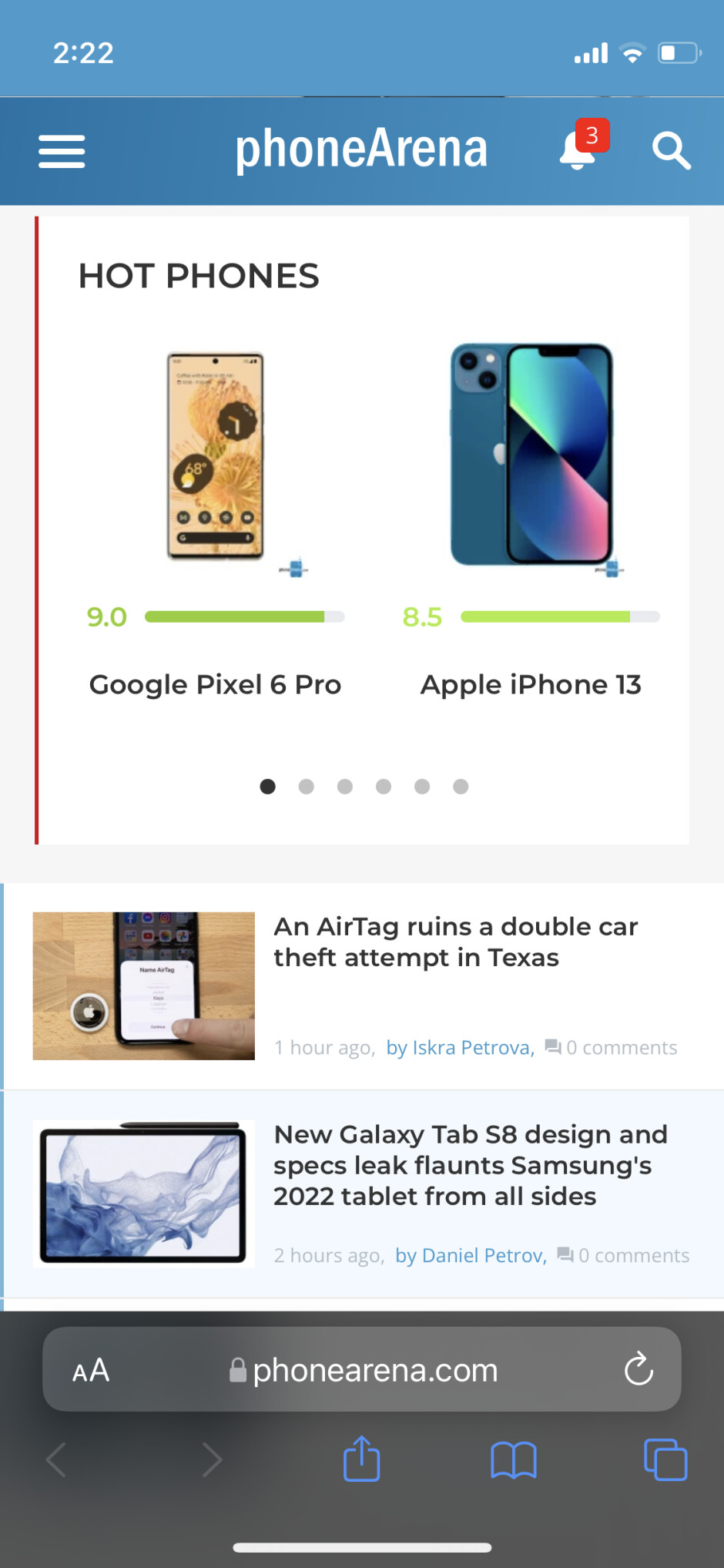
La nouvelle interface Safari
De plus, vous pouvez maintenant basculer rapidement entre vos ouvrez les onglets en glissant vers la gauche ou la droite sur la barre d’adresse (celle qui indique”Rechercher ou accéder au site Web”ou affiche l’adresse du site Web sur lequel vous vous trouvez). Et voilà, votre jeu multitâche vient d’augmenter !
Empêchez toutes les applications de vous suivre ou de vous déranger avec des demandes de suivi
Vous avez peut-être remarqué que maintenant, lorsque vous installez de nouvelles applications de médias sociaux, au premier lancement, ils vous demandent généralement s’ils peuvent suivre votre activité, le plus souvent à des fins publicitaires. Si vous en avez assez des applications qui vous demandent de vous suivre, ou si vous souhaitez simplement empêcher toutes vos applications actuelles et futures de vous suivre, procédez comme suit :
Ouvrez l’application Paramètres, puis appuyez sur Confidentialité, puis sur Suivi. Ici, vous verrez toutes vos applications qui ont demandé à vous suivre, et si vous avez dit oui ou non.
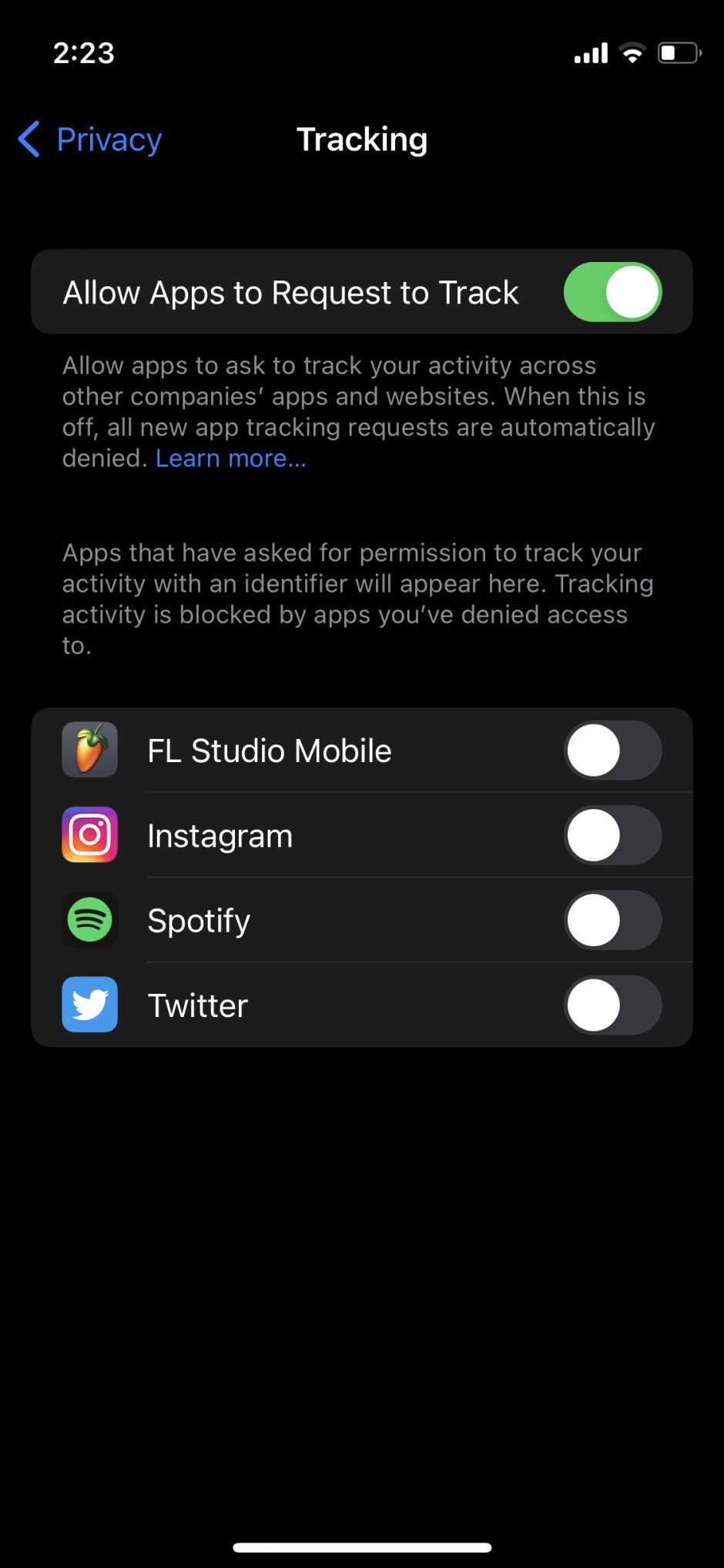
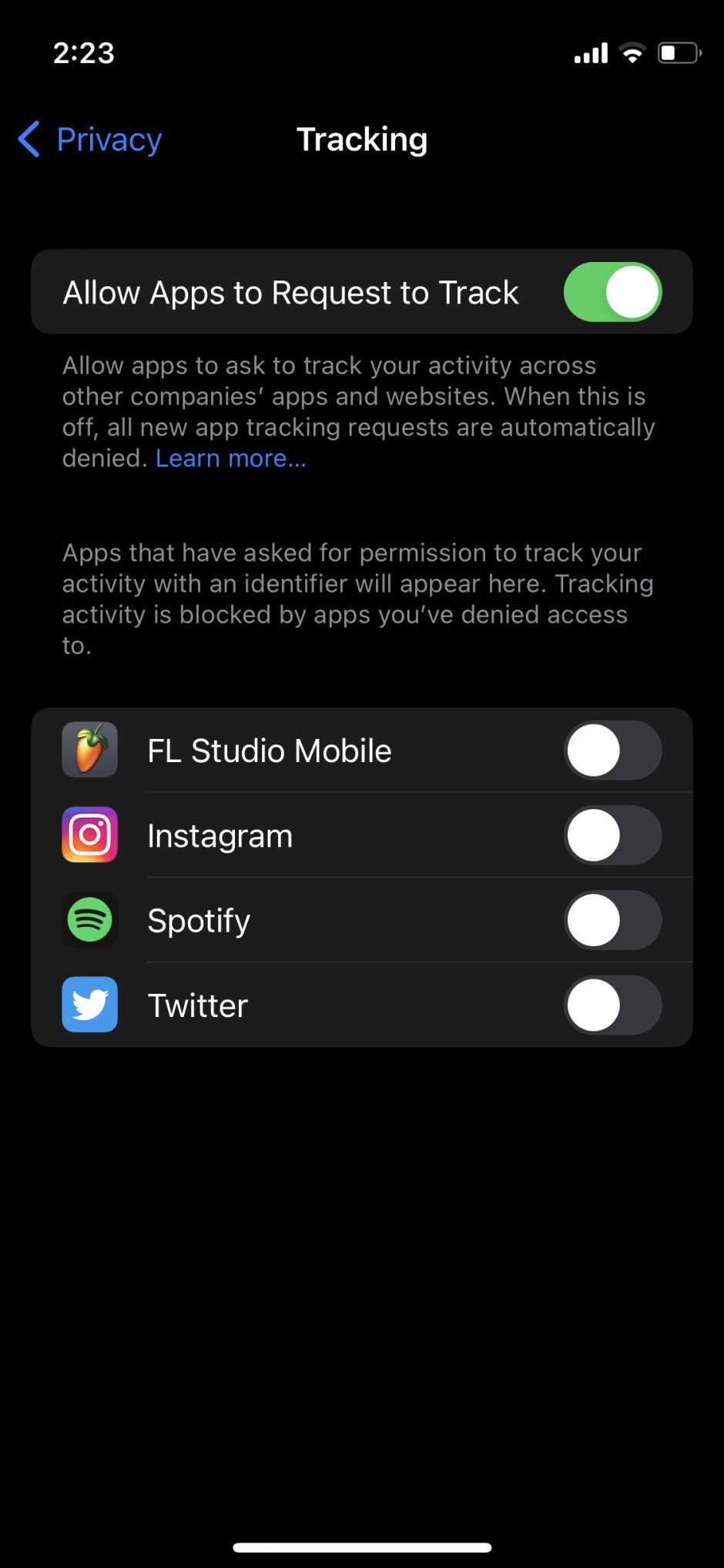
En haut se trouve une option qui dit Autoriser les applications à demander à suivre, qui est activée par défaut. Désactivez-le simplement, après quoi les applications ne demanderont plus de vous suivre, car votre iPhone refusera automatiquement de telles demandes.
Améliorez la durée de vie de la batterie de votre iPhone 13 en empêchant les applications de se rafraîchir en arrière-plan
La plupart de vos applications s’actualisent en arrière-plan par défaut, même lorsqu’elles sont fermées, afin de vérifier et de vous envoyer de nouveaux messages, notifications push, e-mails, etc.
Cependant, toutes les applications ne sont pas égales, et certains que vous voudrez peut-être désactiver de l’actualisation en arrière-plan, ce qui aurait un impact positif sur la durée de vie de votre batterie.
Ouvrez l’application Paramètres sur votre iPhone 13, puis accédez à Général, puis Actualisation de l’application en arrière-plan.
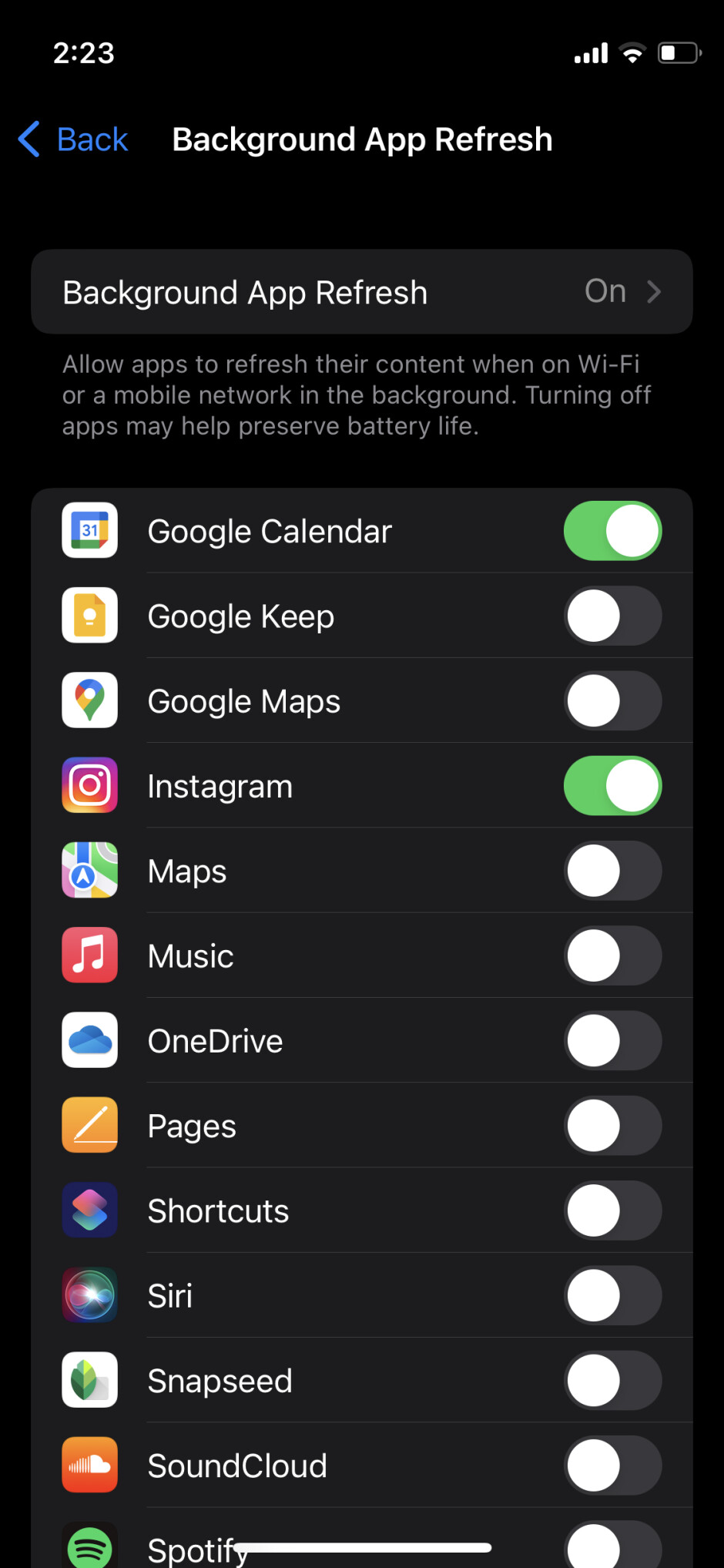
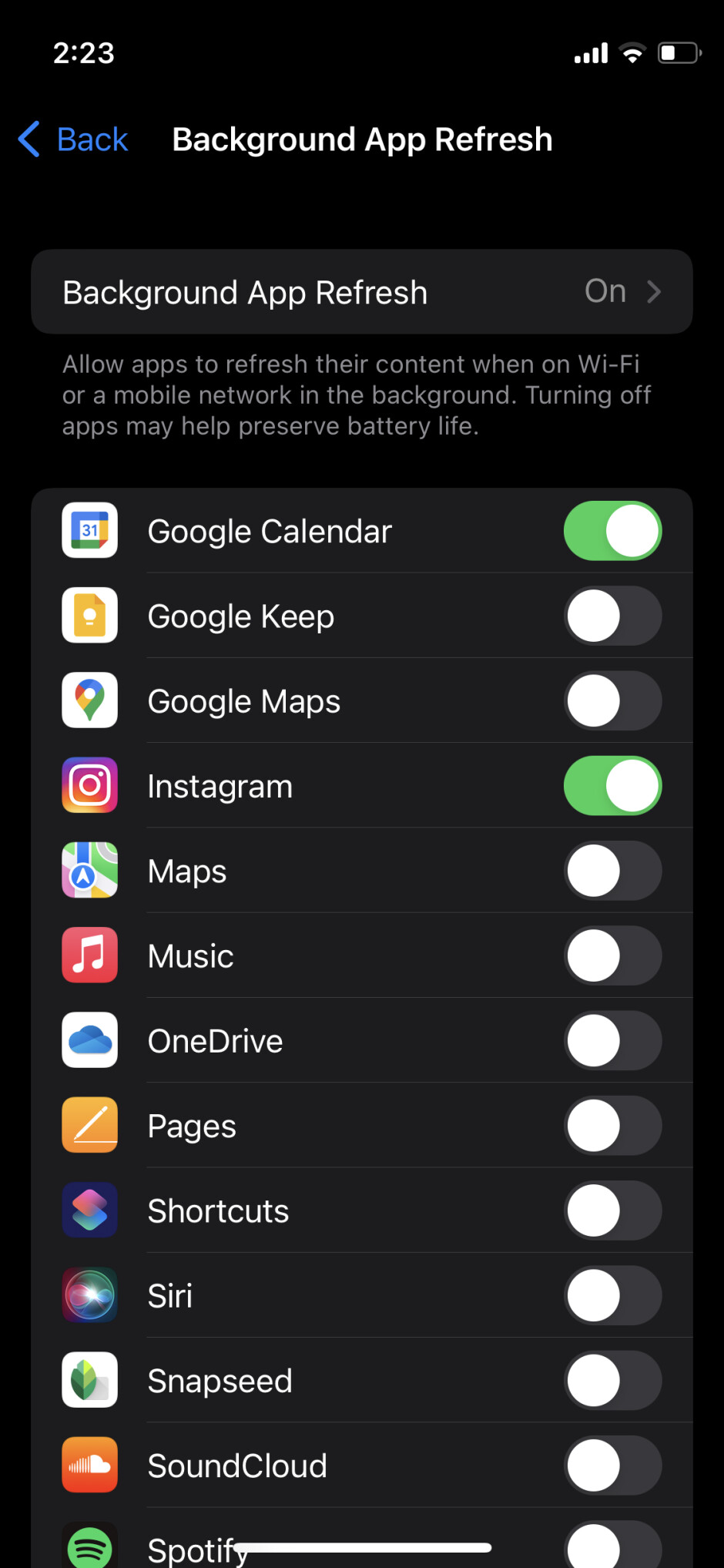
Ici, vous verrez une liste de toutes vos applications qui s’actualisent en arrière-plan et vous pouvez désactiver celles que vous ne jugez pas importantes. Il est préférable de garder toutes les applications de messagerie activées, mais les autres applications qui n’ont pas besoin d’être mises à jour pour vous envoyer des messages ou des notifications importants peuvent être désactivées. Dans ce cas, ces applications ne s’actualiseront que lorsque vous les ouvrirez.
Par exemple, j’ai activé l’actualisation de l’application en arrière-plan pour Instagram et Google Agenda, car je reçois des messages du premier et des notifications importantes concernant mon emploi du temps du second, mais j’ai désactivé l’actualisation de l’application en arrière-plan pour à peu près toutes les autres applications.
Si vous avez installé Facebook Messenger, Skype, Zoom, vous voudrez que ceux-ci restent avec l’actualisation de l’application en arrière-plan, afin que vous ne manquiez aucun appel.
Silencieux des appels provenant de numéros inconnus, ne recevez que les appels de personnes que vous connaissez
Si vous êtes dérangé par des appels indésirables, votre iPhone 13 a la possibilité de faire taire les appelants inconnus pour de bon.
Ouvrez l’application Paramètres, accédez à Téléphone et appuyez dessus, puis appuyez sur Désactiver les appelants inconnus et activez-le.
Maintenant, votre sonnerie ne jouera que si des personnes de votre liste de contacts appellent, tandis que les appels de n’importe quel numéro inconnu sera réduit au silence et envoyé à la messagerie vocale. Ils apparaîtront toujours dans la liste Récents de l’application Téléphone.
Copiez ou traduisez du texte à partir de photos avec Live Text
Votre iPhone 13 peut lire et même vous permettre de sélectionner et traduisez le texte en photos! Par exemple, vous pouvez prendre une photo avec l’application Appareil photo d’un document, puis ouvrir cette photo et simplement appuyer deux fois sur le texte de cette photo que vous avez prise.
Votre iPhone affichera alors une petite fenêtre contextuelle à partir de laquelle vous pouvez copier le texte sélectionné, ou si vous appuyez sur la petite flèche vers la droite, vous pouvez même le traduire dans une autre langue.
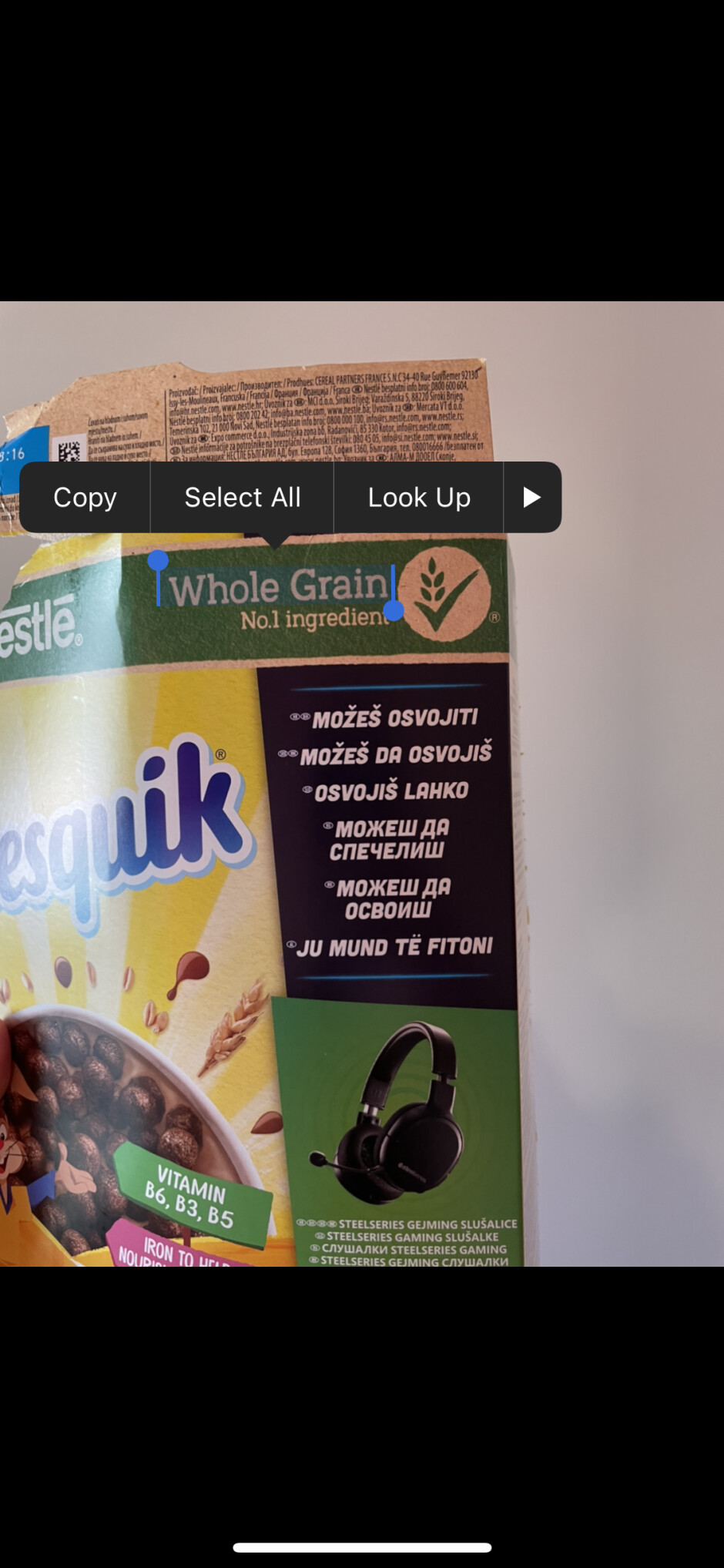
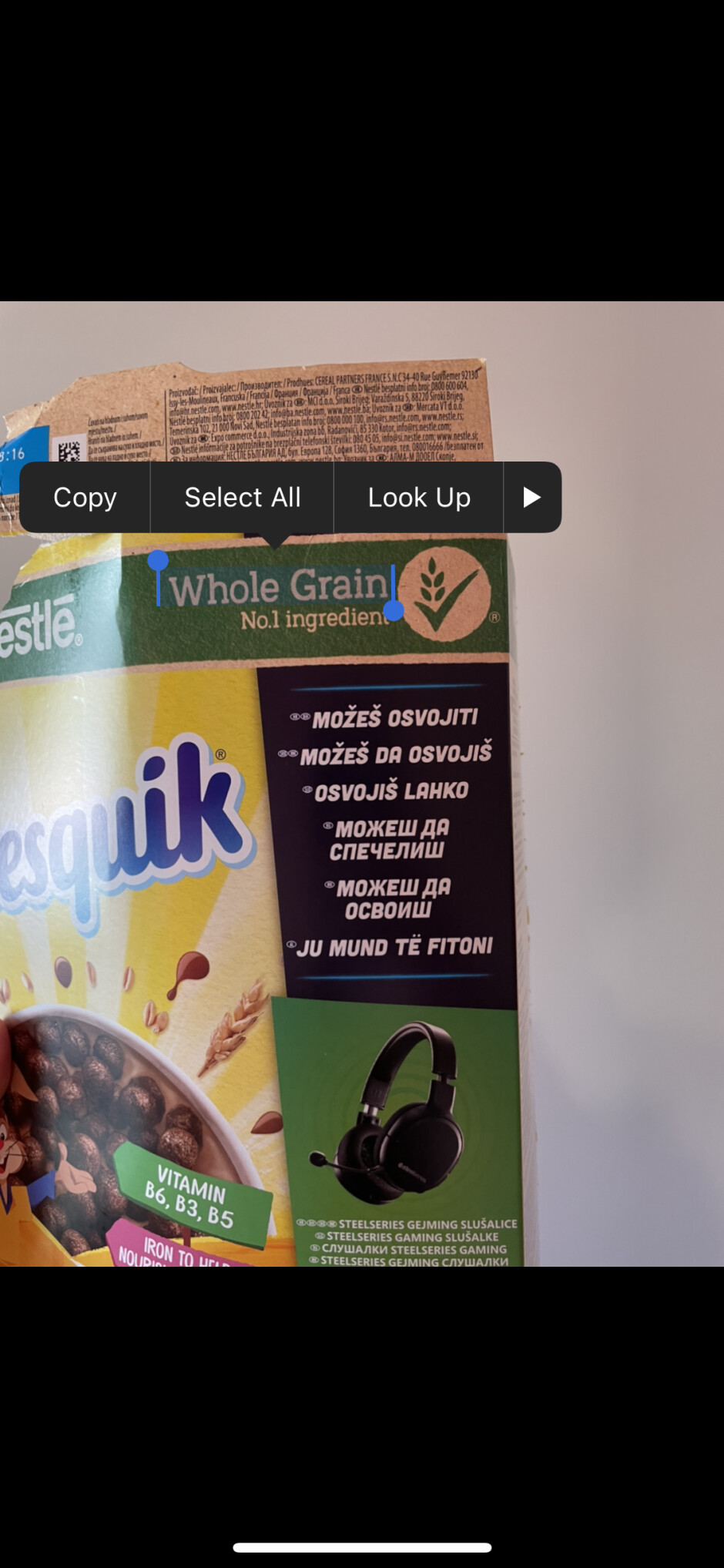
Ceci est particulièrement utile si vous voyagez et que vous voyez un panneau dans une langue que vous ne savez pas lire. Si la langue est prise en charge par votre iPhone, vous pouvez prendre une photo de ce signe et le traduire ! Pratique !
Vous pouvez également utiliser cette fonctionnalité dans l’application Photos avec vos anciennes photos, pas seulement à partir de l’application Appareil photo.
Protégez votre iPhone 13 avec un étui, car il peut encore grattez même à partir de la plus petite goutte


J’ai récemment fait tomber mon iPhone de moins de la hauteur des genoux et son écran a quand même réussi à se gratter un peu dans le coin supérieur droit. Donc, c’est trop peu trop tard, mais j’ai décidé d’acheter un bel étui Spigen durable pour éviter toute usure supplémentaire, au prix d’ajouter un peu de volume et de rendre mon iPhone un peu moins joli. Mais bon, faites des compromis ! Si vous avez tendance à faire tomber votre iPhone 13, ou si vous souhaitez simplement le protéger des éraflures quotidiennes, assurez-vous de lui procurer une belle coque de protection. Nous pouvons vous aider à choisir ! Consultez simplement notre liste des meilleurs étuis pour iPhone 13.
Obtenir un étui pour votre iPhone 13 est également un excellent moyen de vous assurer qu’il restera en parfait état le jour où vous décidez de le vendre ou de l’échanger contre un iPhone 14, lorsque celui-ci arrive en fin d’année.
